Keynote删除演示文稿教程是什么?

【重要事项】如果已为 Keynote 打开 iCloud Drive(位于 Mac 的“系统偏好设置”中),删除 iCloud Drive 上的演示文稿时会将其从 iCloud 以及使用同一个 Apple ID 的所有其他设备和 Mac 电脑中移除。
1、如果您不知道演示文稿的位置,请先找到它。
2、选择演示文稿,然后执行以下一项操作:
将演示文稿拖到 Dock 上的废纸篓图标。
按下键盘上的 Command-Delete 键。
3、若要清倒废纸篓(并从您的电脑上永久移除演示文稿),请在 Dock 中点按住废纸篓图标,然后选取“清倒废纸篓”。
如果正在处理还未命名或未存储的新演示文稿且不想将它保留,请关闭该演示文稿,然后在出现的“存储”对话框中点按“删除”。
如果打开了现有演示文稿,进行了编辑,然后决定不保留所做的任何更改,则可以复原演示文稿到其打开的状态。
Keynote怎么打开演示文稿?
Keynote打开演示文稿教程:
打开 Mac 上的演示文稿:连按演示文稿的名称或者缩略图,或者将演示文稿拖到 Dock 或“应用程序”文件夹中的 Keynote 图标上。
打开最近处理过的演示文稿:在 Keynote 中,选取“文件”>“打开最近使用”(从屏幕顶部的“文件”菜单中)。Keynote 将显示多达十份您最近打开的演示文稿。
打开储存在 Mac 之外(例如 Dropbox 或 iCloud Drive 中)的演示文稿:在 Keynote 中,选取“文件”>“打开”。在出现的窗口中,点按顶部的弹出式菜单,然后选取演示文稿的存储位置。找到您的演示文稿,之后连按。














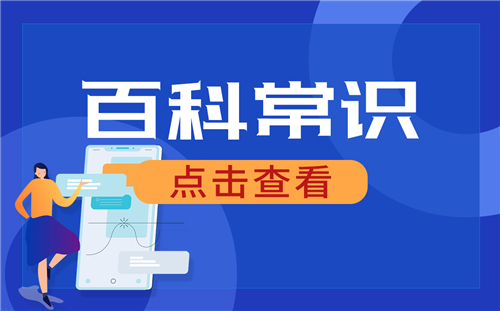





 营业执照公示信息
营业执照公示信息